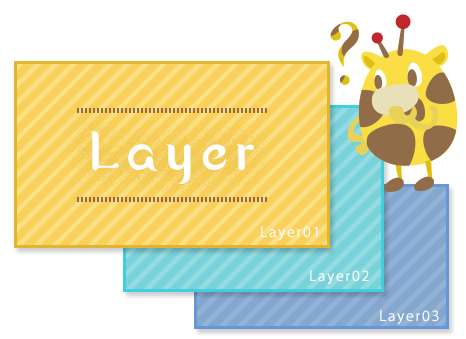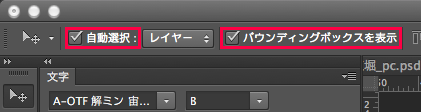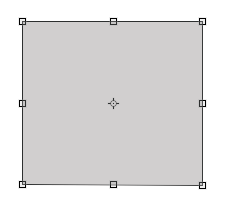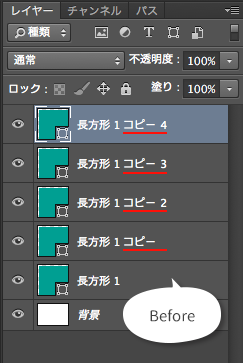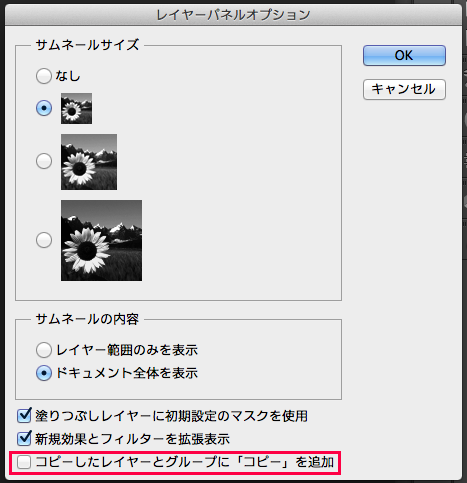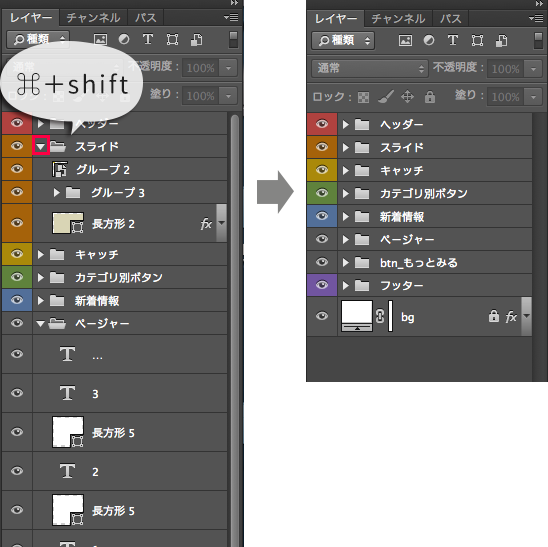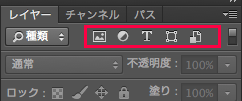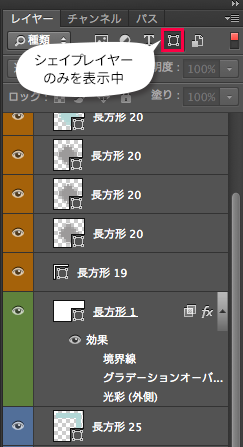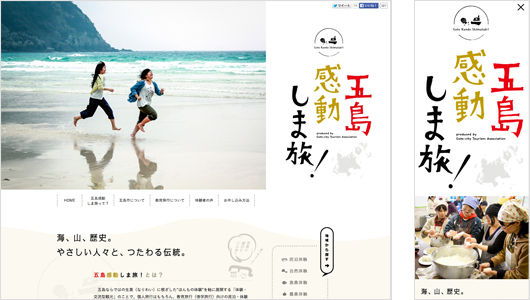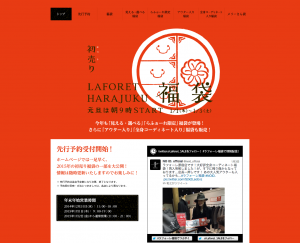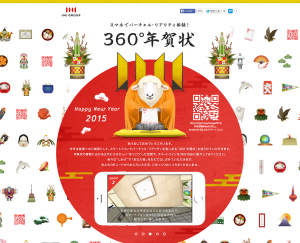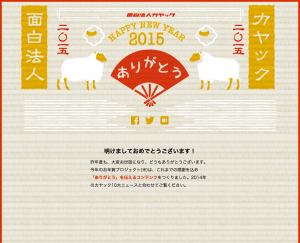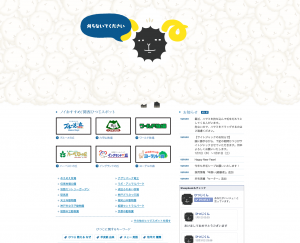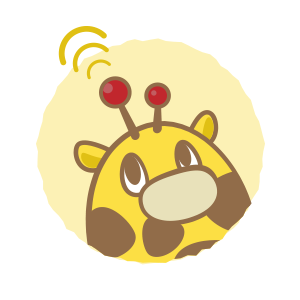4月に入りまして、花粉さえ飛んでなけれは、
いい季節になりました。
今回は、デザイナーに作業をお願いするときに
気を付けていることをまとめました。
私は、普段webディレクションの仕事していて
お客様から聞いてきた内容を元に、構成案とデザイン案を制作します。
構成案は自分で作成すればよいのですが、ページのデザインはデザイナーにお願いします。
デザイナーへの説明がうまく伝わらないと、
「イメージと全然違う」
「何度も修正が入って予算をオーバーしてしまった」
などのトラブルが起こってしましまいます。
ドラマで良くある「○○君これお願い。」みたいに何の説明もなく
仕事が上がってくることは、ほぼありえません。
上記のトラブルが起きないよう
私がデザイナーにお願いするときの注意点をまとめてみました。
1.情報、目的、サイト構成の説明

デザイナーにお客様の情報や目的、サイト構成を説明するようにしています。
まずは、ディレクターとデザイナー同じ情報を共有することがスタートラインです。
ここをおろそかにすると、後々大きなズレが生じる場合があります。
2.掲載情報

掲載内容と情報の順位付けを行い指示します。
デザイナーが構成に時間をかけて、後ですりあわせを行うよりも、
はじめから指示をした方がスムーズに作業を行えます。
3.色の指定

メインカラーを指定します。
お客様指定の場合もありますし、デザイナーと相談して決める場合もあります。
どちらにしろ明確に指示します。
サブカラーは状況に応じて指示しています。
4.テイストの近いサイト

他のサイトを使ってイメージやデザインの方向性を伝えます。
最低3~4サイト用意します。
コピーサイトにならないように、
全体の雰囲気や部分的に参考にするなどサイトによってどこを参考にするのか説明します。
デザイナーに考える力をつけるにはこの方法はおすすめしませんが、
私は、感覚・雰囲気など、言葉で明確に表現しにくい部分を共有するために使用しています。
5.スケジュールの確認

今持っているスケジュールを確認して無理のない納期を設定します。
あまりにも短納期で仕事を詰めすぎると、それなりのデザインしか上がってきません。
全ての仕事でできるわけではありませんが、意識して行っています。
まとめ
以上の点を意識して行っていますが、
いきなり100点のデザインは上がってきません。
デザイナーがお客様と直接お話しできれば、デザイナーの能力の問題となりますが、
お客様 → ディレクター → デザイナーの場合は、
ディレクターがお客様の話をまとめて、デザイナーに指示していますので、
半分はディレクターの責任だと思います。
「思ったものをあげてこない」ではなく、「思ったものをあげてもらう」ために何をするかが大事だと思います。